Kako resetirati lozinku za korisnički račun Windows pomoću Lazesoft oporavite moju lozinku

- 3027
- 901
- Franklin Skiles Sr.
Da bi organizirali zaštitu Windows računovodstva, korisnici često postavljaju lozinku pomoću funkcije ugrađenog sustava -in. To vam omogućuje da ograničite pristup osobnim podacima i postavkama, što je vrlo prikladno ako računalo koristi nekoliko ljudi. Da biste unijeli korisnički profil na početku sustava, morat ćete unijeti imenovanu lozinku. Dakle, neovlaštene osobe koje ne posjeduju ove informacije neće moći iskoristiti ovu priliku.

No, kao što praksa pokazuje, ponekad se sredstva zaštite privatnosti i postavki od tuđe intervencije okreću protiv vlasnika samog računa. Lozinke se često zaboravljaju, pa čak i ako su negdje zabilježene, mogu se izgubiti. Situacija je u potpunom oduševljenju kada je profil jedini, a korisnik ima administrativni pristup računalu. Neće biti moguće zaobići ulazni zaslon u sustavu Windows bez unosa lozinke, što znači da neće uspjeti i unijeti operativni sustav.
Da bi se riješio problem nedostatka pristupa lokalnom profilu lokalnog administratora, uopće nije potrebno ponovno instalirati Windows, lozinka se može promijeniti i pomoću OS pogona za oporavak/USB pogona. Ali postoji i lakše rješenje - pomoću besplatnog Lazesoft Opovrab mog programa lozinke, koji vam omogućuje resetiranje zaštite od pare. Za postupak, morat ćete koristiti drugo računalo i učitavanje USB flash pogona s uslužnim programom za resetiranje lozinke.
Opis programa
Lazesoft oporaviti moju lozinku je program besplatan za osobnu upotrebu koji vam omogućuje resetiranje zaboravljene lozinke računa u gotovo svim Windows izdanjima (10, 8.1, 8, 7, Vista, XP, 2000), Ponovno instalirajte lozinku, otključajte korisnički profil, uključujući administrativni pristup. Softver podržava 32x i 64-bitni OS, FAT, FAT32 i NTFS datotečne sustave, kao i načine učitavanja UEFI i BIOS. Pored toga, oporavite moju lozinku podržava različite vrste i konfiguracije diskova, uključujući IDE, SATA, USB, SCSI, SAS, RAID.
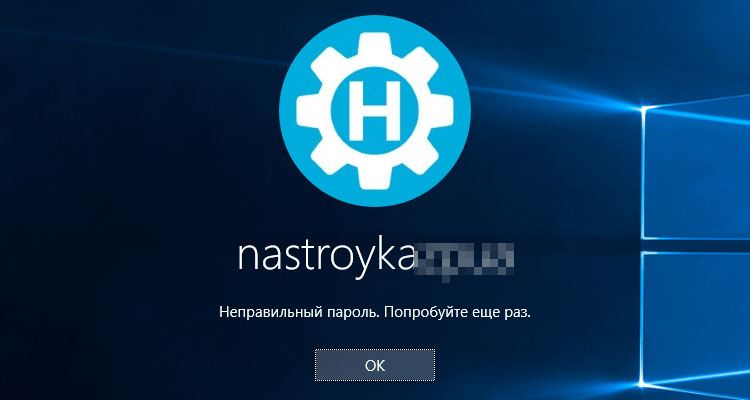
Uslužni program nudi iste mogućnosti kao i plaćeni alati za resetiranje lozinki, karakterizira ga prikladno i razumljivo sučelje (iako je na engleskom), lako je instalirati i lako se upravljati. Možete resetirati lozinku pomoću CD/DVD -a ili USB pokretanja, mogućnost njegovog stvaranja prisutna je u samom programu.
Uslužni program za oporavak moje lozinke dio je multifunkcionalnog softverskog kompleksa Lazesoft Recovery Suite Suite, koji, osim toga, uključuje proizvode za oporavak sustava Windows, podatke ili izgubljeni disk ili drugi medij, kao i za rad s njima (odjeljci za kloniranje, diskovi, Stvaranje sigurnosnih kopija i drugih alata). U isto vrijeme, svaka od četiri prijave kompleta može se preuzeti odvojeno, ne ovise jedni o drugima.
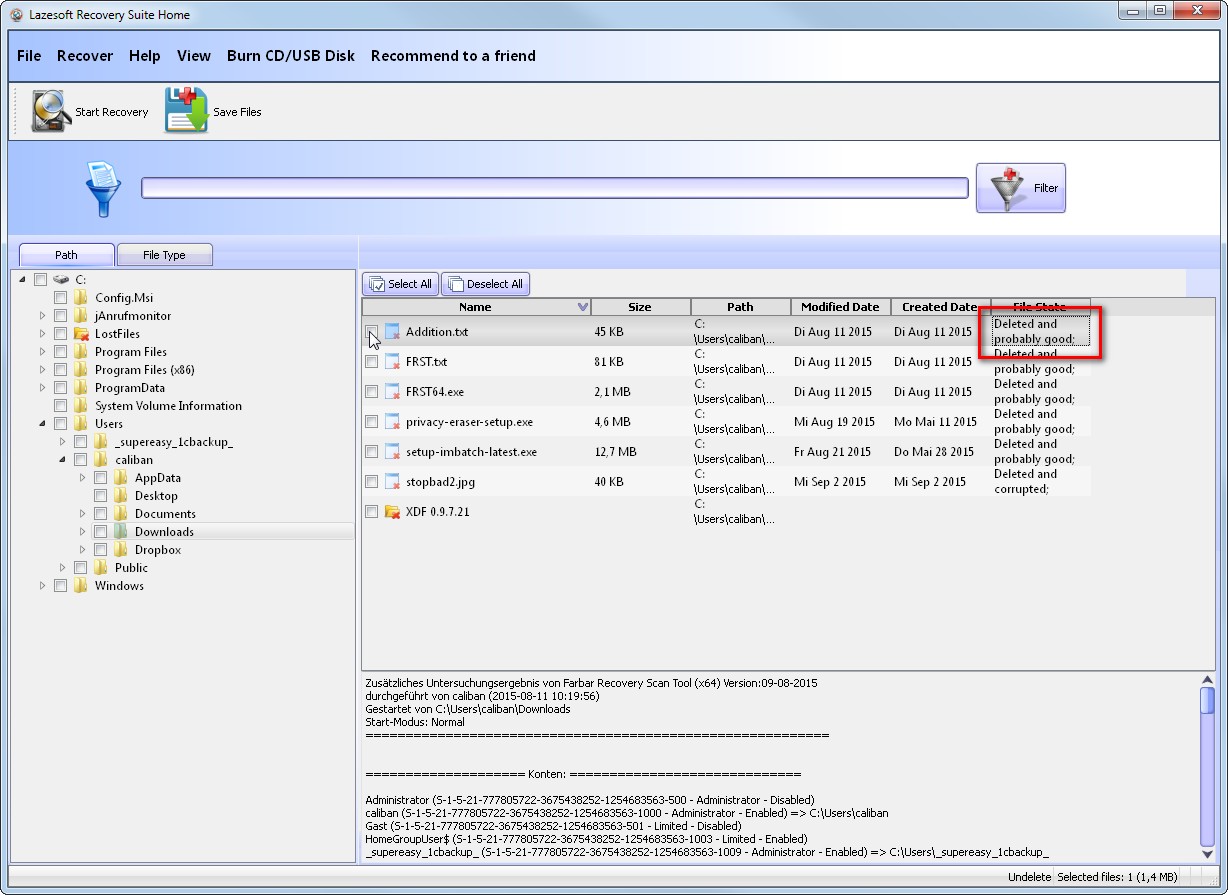
Funkcionalan
LazeSoft Oporavak mojih uslužnih usluga lozinke uključuju:
- Zajamčeno obnavljanje zaboravljenih lozinki korisničkih profila, uključujući lokalni račun administratora.
- Domelova resetiranje lozinke.
- Automatsko određivanje svih operativnih sustava instaliranih na uređaju.
- Izvlačenje ključeva proizvoda iz neoperativnog OS -a.
- Otključavanje računa.
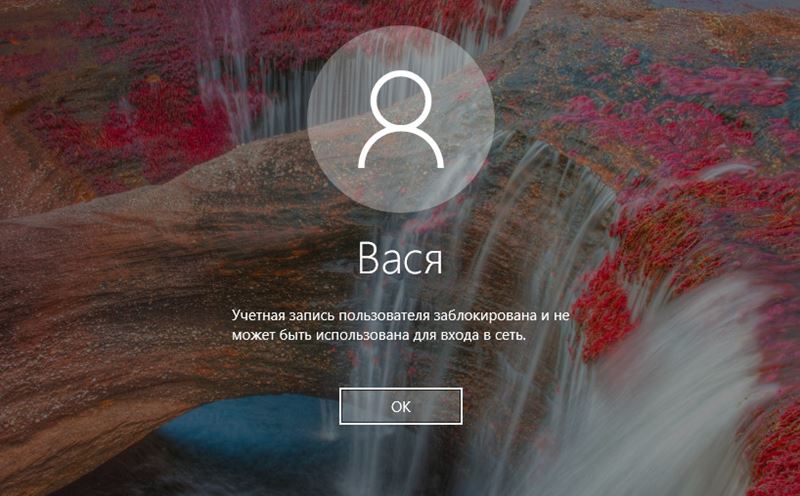
- Otvaranje i uključivanje korisničkih profila.
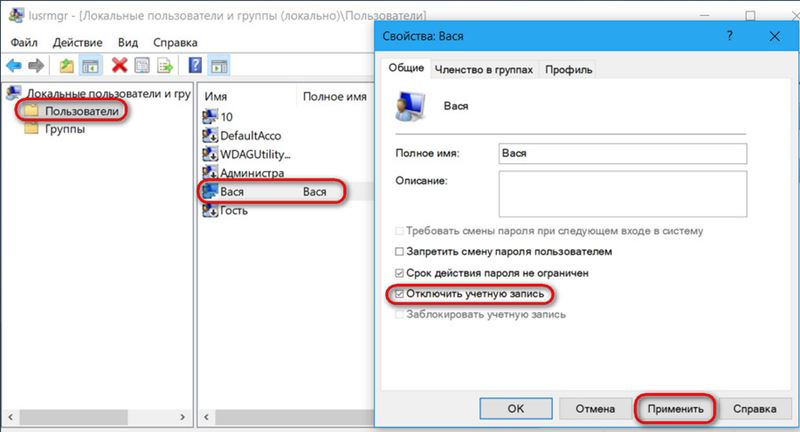
- Odspojite parametar odgovoran za trajanje lozinki.
Pored glavne funkcionalnosti, program nudi i mogućnost stvaranja slike pogona i pisanja na optičkom disku ili USB pogonu.
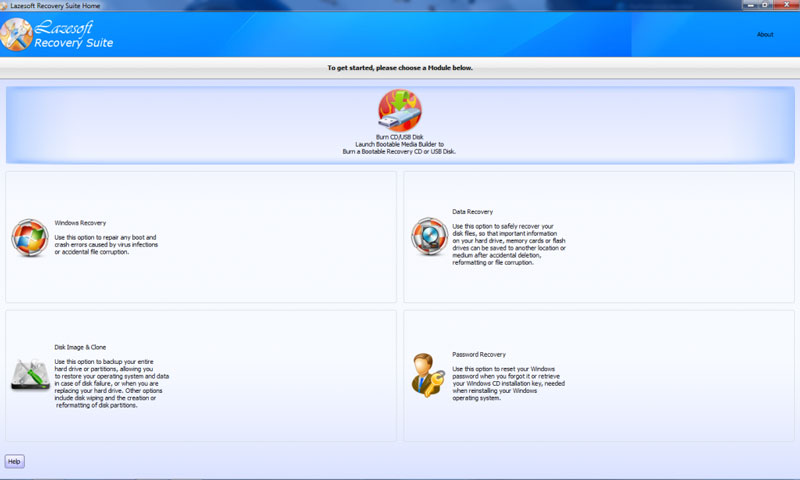
Kako raditi s programom
Korisnost je jednostavna u upravljanju i, unatoč sučelju engleskog jezika, neće biti poteškoća u procesu njegove uporabe čak i kod neiskusnog korisnika. Ako ste suočeni s potrebom za vraćanjem ili resetiranjem lozinke na računu, ovaj će softverski proizvod postati jedno od najbržih i najučinkovitijih rješenja za uklanjanje problema. Uputa o radu s programom uključuje nekoliko faza, sve akcije nije teško ispuniti. Razmotrimo detaljnije kako koristiti Lazesoft Oporavak mog alata za lozinku:
- Preuzmite i instalirajte aplikaciju na drugo računalo. Instalacija se provodi standardno, instalacijska datoteka se preuzima s službene web stranice programa, a zatim se pokreće, a sam postupak instalacije softvera automatski je. Korisnik se mora složiti samo s uvjetima korištenja i odrediti put instalacije ako ne odgovara odabranom zadanom. Nakon što ste preuzeli kompleks Lazesoft Recovers Suite, tada možete odabrati alat za rješavanje određenog problema.

- Pokrenite softver i kliknite "Burn CD/USB disk".
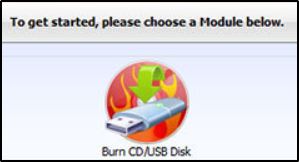
- Odaberite verziju Windows -a koji se koristi na ciljnom uređaju, kliknite "Next".
- U sljedećem prozoru možete odabrati vrstu pogona za pokretanje, koju ćemo stvoriti. Osim toga, možete stvoriti i spremiti ISO-IMage da biste kasnije napisao disk ili flash pogon. Odaberite opciju i kliknite gumb "Start".
- Ako se koristi USB pogon, potrebno je kopirati podatke dostupne na njemu prije postupka, jer program formatira flash pogon prilikom snimanja.
- Uslužni program nakon početka postupka učitat će potrebne komponente s web stranice Microsofta, čekamo kraj. Slažemo se da pritisnemo gumb "Da" prilikom traženja programa format medija.
- Zatim se pretpostavlja da će stvoriti CD/DVD ili USB pogon za pokretanje, na kraju postupka, kliknite "Završi" i uklonite disk/flash pogon.
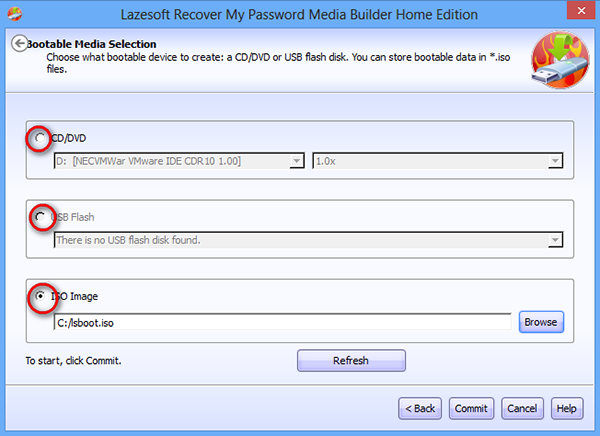
- Kad se pokrene pogon iz Lazesofta oporavlja moju lozinku, potrebno je preuzeti s njega računalo, na kojem bi trebao napraviti resetiranje lozinke. Istodobno, važno je osigurati da je u postavkama BIOS -a učitavanje iz uklonjivih medija aktivno (prioritet je postavljen u odjeljku za pokretanje, bez obzira kako izgleda vaše sučelje).
- Prilikom učitavanja odaberite opciju Lazesoft Live CD, kliknite Enter. Čekamo da se računalo učita s pogona, nakon čega uđemo u glavni izbornik programa oporavak moje lozinke, ovdje odaberemo "oporavak lozinke" da bismo nastavili.
- Kliknite "Dalje" u sljedećem prozoru. Ako postoji nekoliko instaliranih OSS -a, bit će potrebno odabrati potrebnu s popisa padanja, ako je operativni sustav jedan, samo kliknite "Next".
- Sada odaberemo račun s popisa, čija bi se lozinka trebala odbaciti. Kliknite "Next" opet.
- U posljednjoj fazi postupka ostaje samo kliknuti gumb "Resetiranje/otključavanje" za izvođenje resetiranja lozinke, a zatim "završiti". Nakon toga ponovno pokrenite uređaj. Lozinka korisničkog profila bit će odbačena.
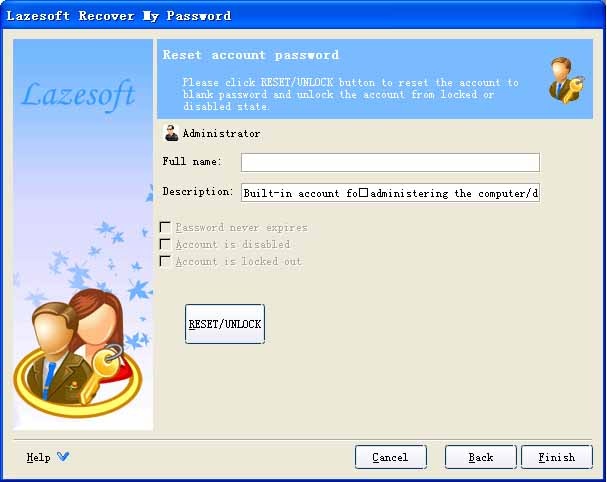
Program također sadrži smjernice za upotrebu funkcionalnosti (u lijevoj jedinici glavnog izbornika), iako su pružene upute dovoljne za rješavanje ovog problema.
Kao što je gore spomenuto, uslužni program je dio softverskog kompleksa, koji je uključen, uključujući Lazesoft Windows Alat za oporavak, koji je sveobuhvatno rješenje za uklanjanje problema s učitavanjem sustava, izvlačenje važnih podataka i obnavljanje odjeljaka.
Da biste koristili uslužni program, potreban je čisti disk za stvaranje pogona za pokretanje (kao u uputama za korištenje lozinke za oporavak, morate kliknuti "Burn CD/USB disk" i nastaviti postupak na sličan način). Nakon ovih radnji, možete koristiti i mogućnosti oporavka sustava Windows. Softverski kompleks također uključuje alat za oporavak podataka (može se zabilježiti i na nosaču) za vraćanje izgubljenih podataka kao rezultat oblikovanja ili oštećenja na HDD, utjecaja virusa, kvarova itd. D., kao i multifunkcionalna slika diska i klona alata. Potonji nudi mnogo mogućnosti za rad s podacima i odjeljcima, na primjer, kloniranje, sigurnosno kopiranje i drugi.
- « Kako pretvoriti usmjerivač u reipiter vlastitim rukama
- Što učiniti ako se na iPhoneu izgube kontakti i kako ih vratiti »

